Рад са текстом на МацБоок-у

- 3244
- 774
- Jeremy Jacobi
Рад са текстом је дуго престао да буде повезан са папиром и оловком. У доба информационе технологије развијени су многи текстуални и табуларни процесори. Данас ћемо анализирати све аспекте рада са текстом на МацБоок-у (МацБоок).

Можете у потпуности да уређујете текстуалне датотеке и документе на МацБоок-у
Уређивачи текста
Рад са текстом почиње текстуалним процесором, а МацОС платформа није изузетак. Размотрите најпопуларније уреднике и комерцијалног и буџетског типа.
Мицрософт Оффице за Мац
МС Оффице је пакет канцеларијских програма који се признају широм света. Није изненађујуће да су корисници МацБоок такође добили прилику да раде у њему. Укључује многе програме различитих намена: Из програма да се креира презентација у добро-заносну реч. Цена за Мацос и Виндовс је идентична. "Оффице 365 лично" Можете да купите 2699 рубаља годишње.
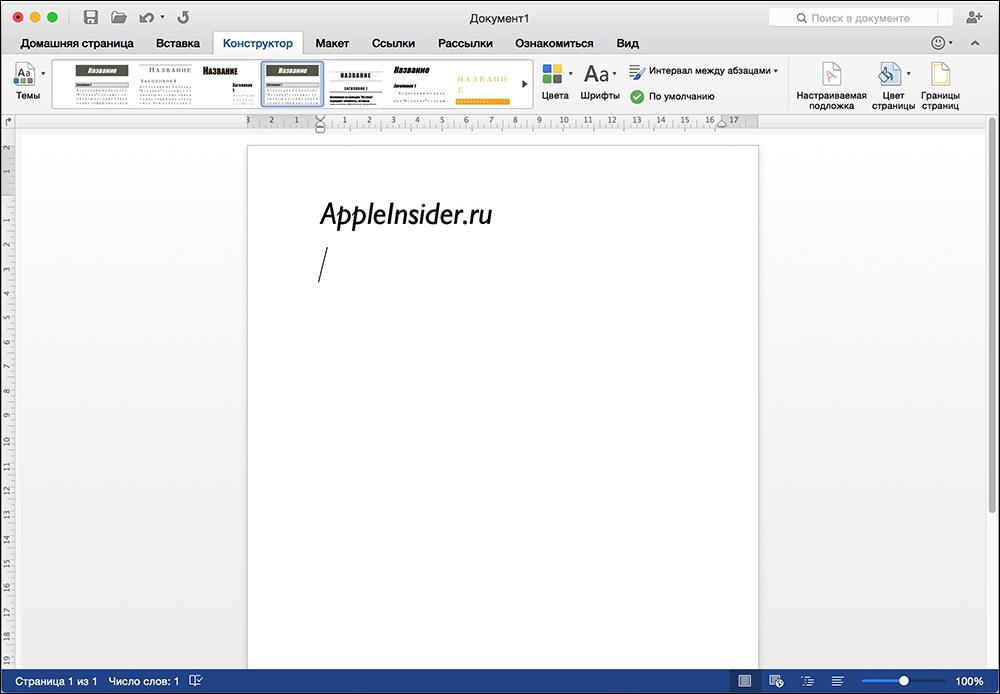
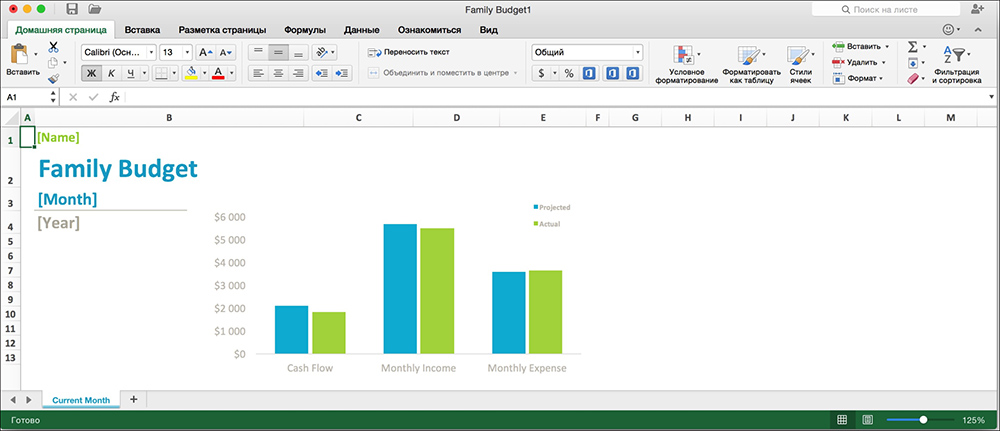
радим
Ово је аналог МС Оффице, који је директно створио Аппле. Тренутно МацБоок корисници могу да га потпуно ослободе. Укључује три апликације: за рад са документима, столовима и презентацијама. Једини значајан недостатак биће мали број апликација укључених у паковање. Ако вам то не смета, слободно га инсталирајте.
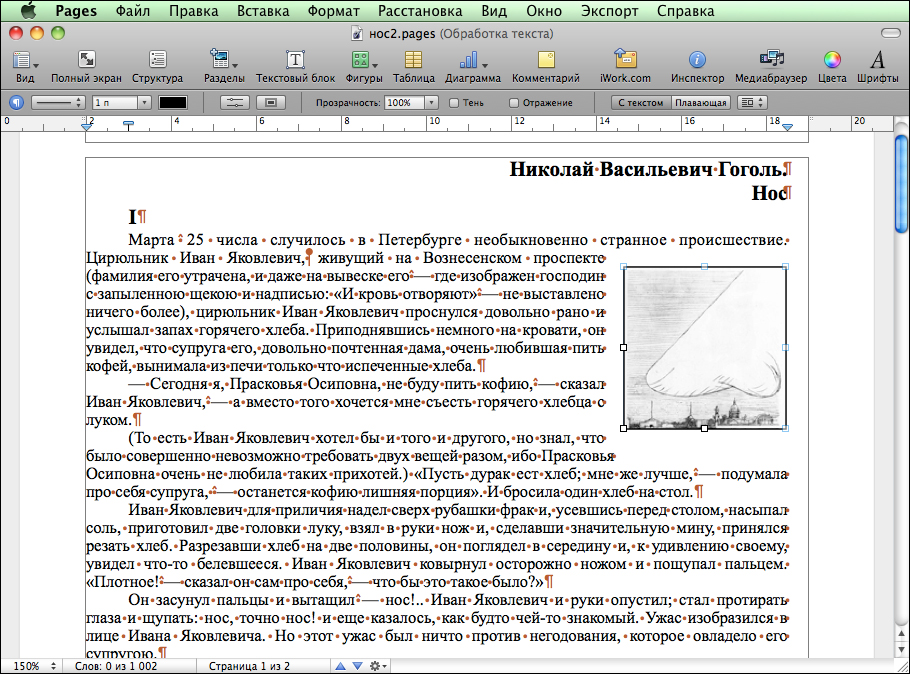
Отвор
Ово је уредник који је сваке године све чешћи. Постоји много разлога за то. ОпенОффице је моћан канцеларијски пакет који је скуп пет комуналних услуга: писац, формула, база података, презентација и цртање.
- Писац - рад са документима;
- Формула - Страница формула;
- База података - рад са базама података;
- Прескакање - креирање презентација;
- Цртање - шеме цртања.
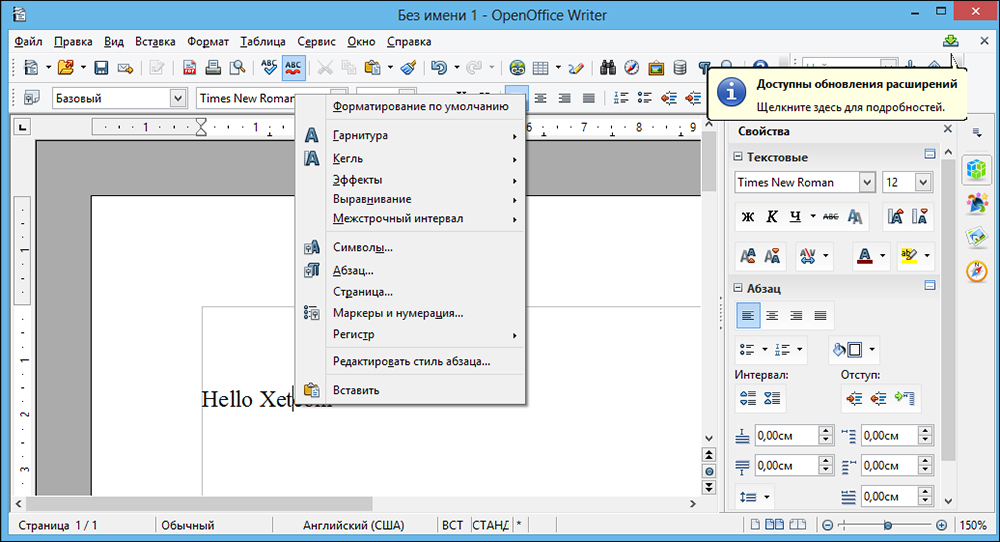
Још једна важна предност биће да је ово пројекат који није -ПРОФИТ, што значи да је цео пакет слободно доступан.
Тектед
Ово је још један уредник текста који је створио Аппле. Једноставан интерфејс и мали алати указују на сврху овог комуналног предузећа - стварање једноставних докумената. Истовремено, корисници ће пријатно изненадити могућност провера правописа, аранжирање типографских цитата и рад са графиком.
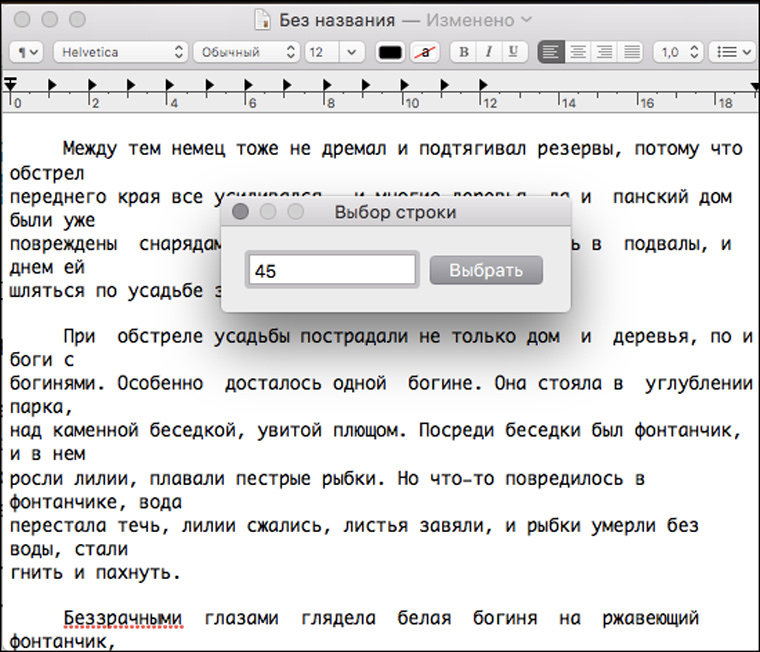
Рад са текстом у МацБоок-у
Након што одлучите за шкољку, вреди савладати посао директно са текстом.
Копирајте и уметните текст
Нема ништа компликовано у копирању текста - довољно је да истакнете потребну област, користите право дугме и изаберите ставку "Копирај". Да бисте уметнули текст након копирања на правом месту - кликните десним дугметом миша и изаберите "Убаци". Постоји практичнија опција без употребе миша - означите тражено подручје и кликните комбинацију тастера. Да бисте уметнули копирање фрагмената, користите командант + в.
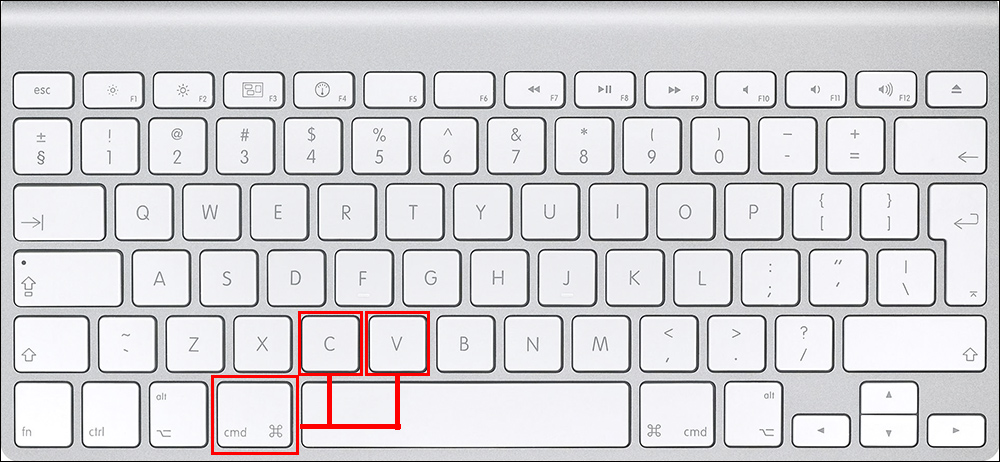
Прекини текст
Текст можете смањити у пар кликова - одаберите Потребно подручје, кликните десном тастером миша и изаберите "Цут". Ради практичности, можете да користите вруће тастере команде ⌘ + Кс. Након тога можете да уметнете копирани текст на право место.
Знакови интерпункције
Овде је све врло једноставно. Да бисте ставили тачку, зарез или други потребан знак - морате да користите одређену комбинацију тастера. Размотрите на пример тачке и зареза:
Поинт - Цтрл + лОПТИОН (АЛТ) + ИУ;
зарез - Цтрл + иптион (алт) + б.
Слично томе, можете ставити било коју другу интерпункцијску ознаку, само га пронађите на тастатури и користите комбинацију ЦТРЛ + ⌥ОПТИОН (АЛТ) + "потребног знака".
На овом се нашим чланом завршава крају, надамо се да вам је помогло да се бавите свим аспектима рада са текстом у Мацос-у.

